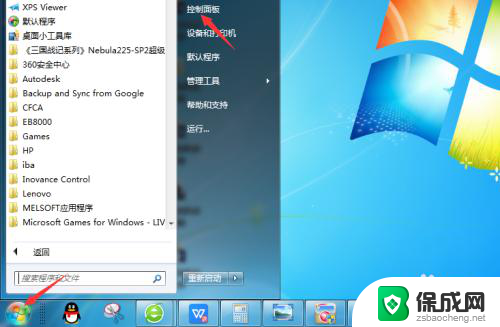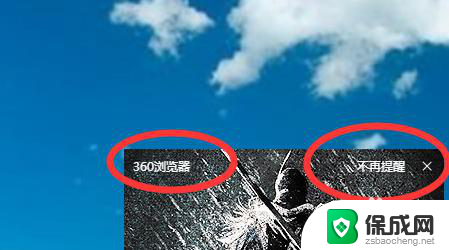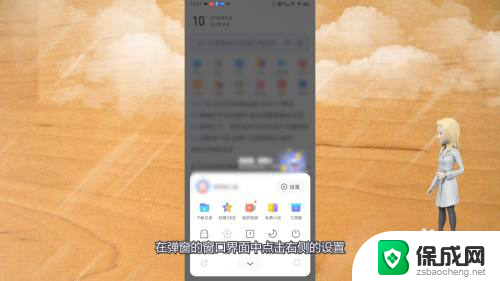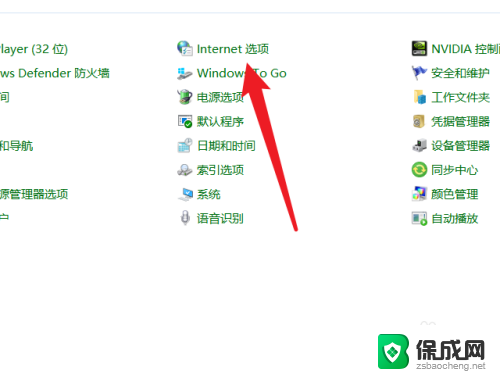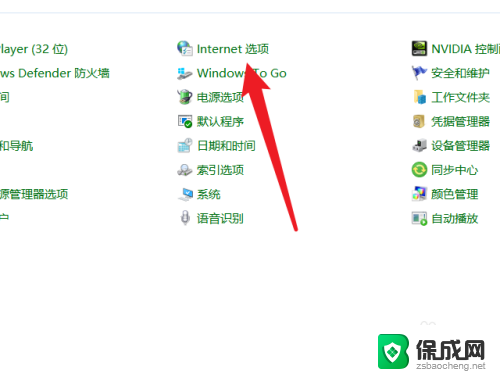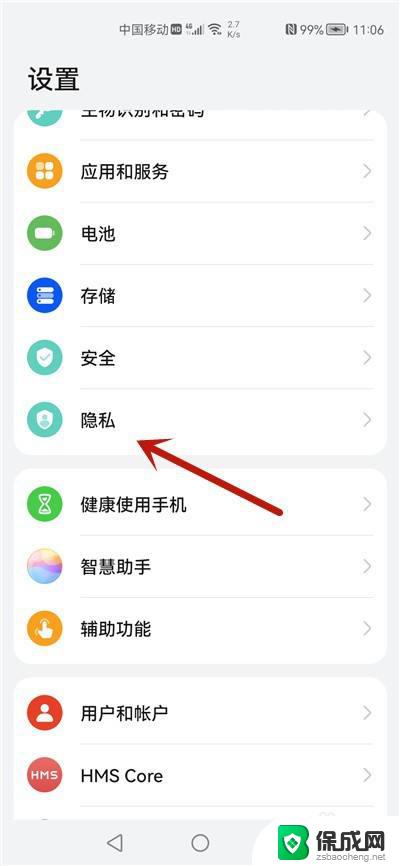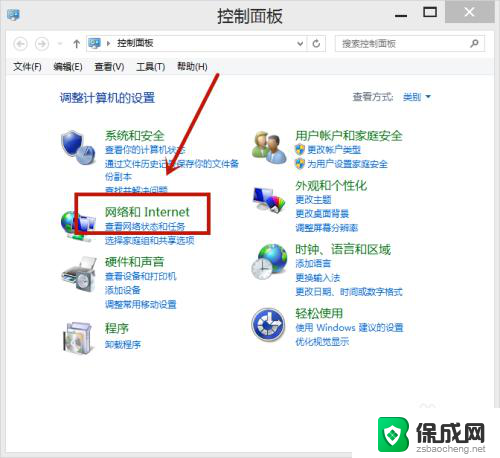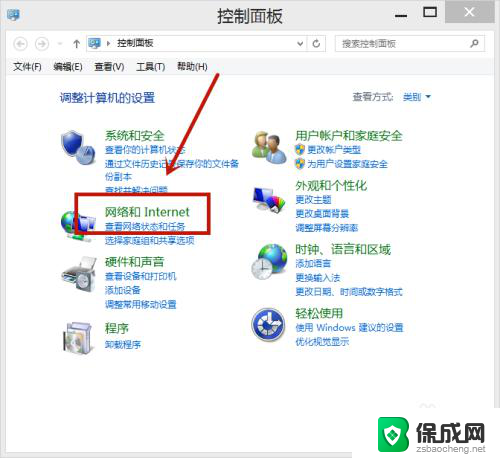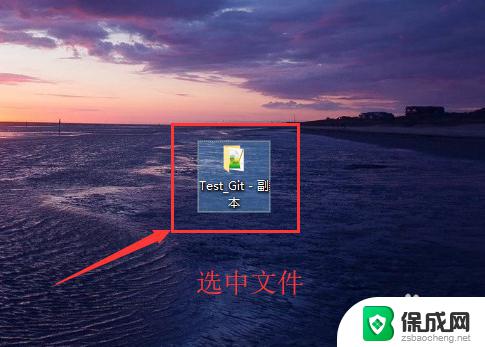电脑出广告怎么彻底解决 电脑广告弹窗怎么彻底消除
更新时间:2023-10-08 12:02:09作者:yang
电脑出广告怎么彻底解决,电脑广告的弹窗问题一直困扰着许多用户,它们不仅干扰了我们的正常工作和学习,还可能潜藏着病毒和恶意软件的风险,我们常常会遇到各种广告窗口自动弹出,无论我们是否浏览网页,这些烦人的弹窗总是不期而至。我们不必为此而沮丧,因为解决这个问题并不是一件难事。本文将为大家介绍一些有效的方法,帮助我们彻底解决电脑广告弹窗问题,尽情享受干净和舒适的电脑使用环境。
操作方法:
1.点击电脑左下角【开始】,打开【控制面板】。

2.切换为类别,点击【网络和Internet】选项。
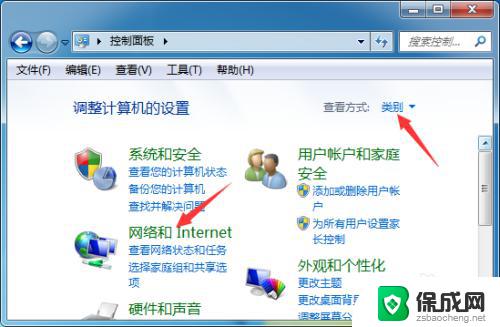
3.接下来的界面,点击其中【Internet 选项】。
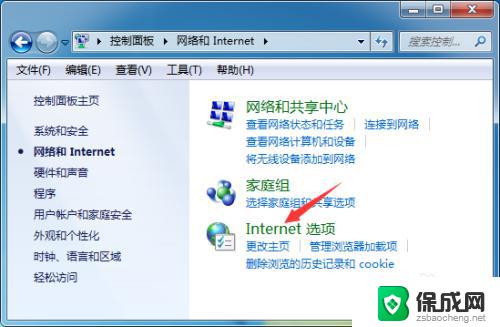
4.在Internet属性界面,点击上方的【隐私】。
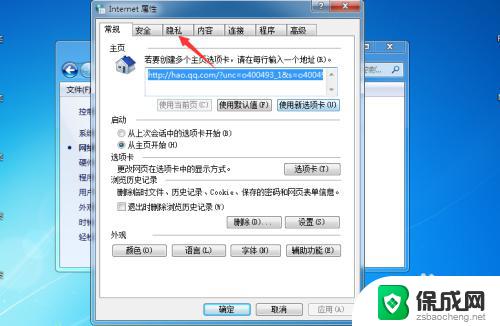
5.接着,点击弹出窗口组织程序后的【设置】。
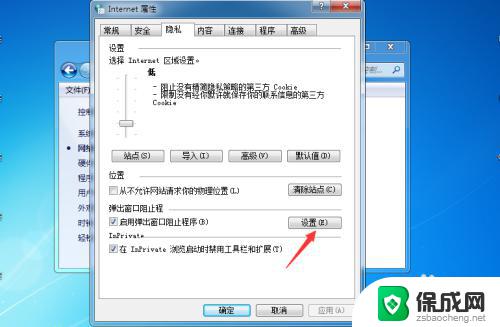
6.之后,点击【组织级别】下方的下拉按钮。
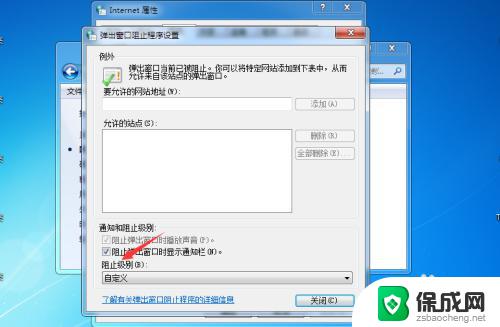
7.选择【组织大多数自动弹出窗口】,点击【关闭】。
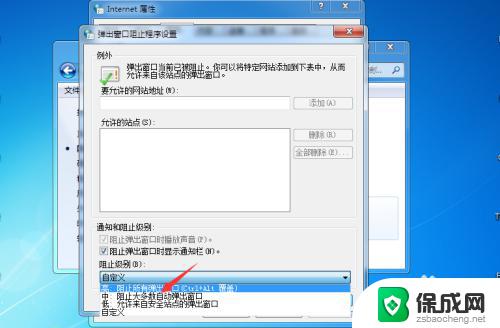
以上就是如何彻底解决电脑弹出广告的全部内容,如果您还有不懂得地方,可以按照小编提供的方法进行操作,希望本文能够对您有所帮助。